Примените эти быстрые исправления, чтобы решить проблему с низким FPS в Minecraft Dungeons.
- Minecraft Dungeons — это ролевая игра в жанре экшн, которая немного отличается от других игр Minecraft.
- Несколько пользователей сообщили о проблемах с низким FPS в игре.
- В этом руководстве мы перечислили 5 быстрых решений, которые помогут вам решить проблему.
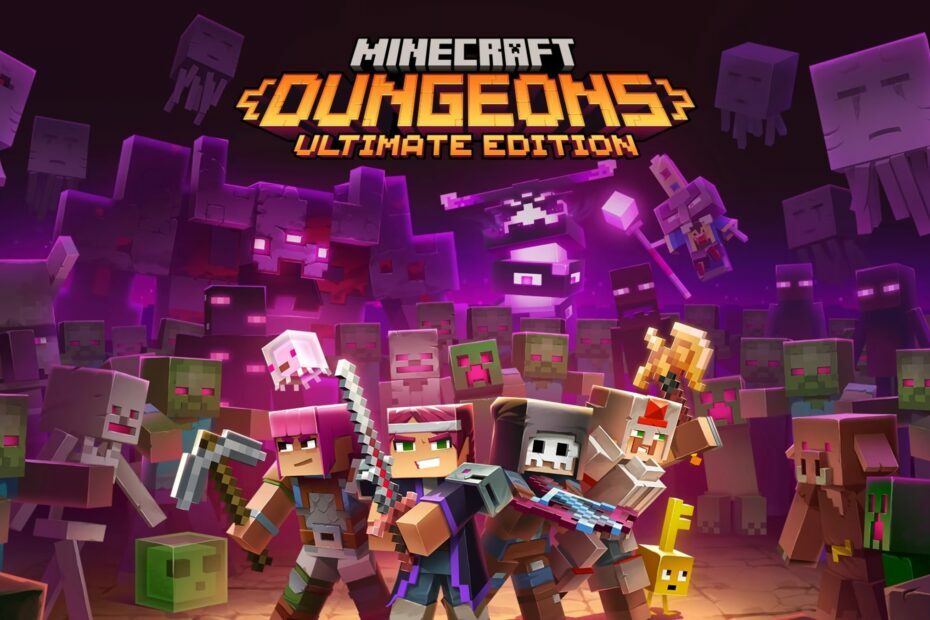
ИксУСТАНОВИТЕ, НАЖИМАЯ НА СКАЧАТЬ ФАЙЛ
- Скачать DriverFix (проверенный загружаемый файл).
- Нажмите Начать сканирование чтобы найти все проблемные драйверы.
- Нажмите Обновите драйверы чтобы получить новые версии и избежать сбоев в работе системы.
- DriverFix был загружен пользователем 0 читателей в этом месяце.
Minecraft Dungeons — игра в жанре «сканер подземелий», разработанная Mojang Studios и Double Eleven и изданная Xbox Game Studios.
Это приключенческая ролевая игра, которая станет отличным подарком для фаната Minecraft, ищущего новые вызовы. Игра поддерживает до четырех игроков и включает в себя различные типы оружия, предметов и мобов.
В отличие от других выпусков Minecraft, вы не можете добывать или строить в Minecraft Dungeons, потому что основная цель игры — приключенческий боевик. Вам предстоит выбрать героя в начале игры, проходить уровни и побеждать врагов в стиле Майнкрафт.
Есть несколько отчетов пользователей, которые утверждают, что для них игра Minecraft Dungeons заикается или в нее можно играть с очень низким FPS. Для некоторых игра неиграбельна из-за проблемы.
Если вы также испытываете те же проблемы с заиканием и низкой частотой кадров в Minecraft Dungeons и ищете решения, то вы находитесь в правильном месте.
Потому что в этом руководстве мы дадим вам 5 быстрых исправлений, которые помогут вам решить проблему с низким fps в Minecraft Dungeons. Давайте приступим к делу.
Почему в моих подземельях Minecraft такой низкий FPS?
Теперь проблема с низким FPS или зависанием в Minecraft Dungeons может быть вызвана разными причинами.
Вот несколько распространенных причин низкого FPS в игре Minecraft Dungeons:
- Ваш компьютер не соответствует минимальным требованиям
- Minecraft не использует выделенный графический процессор на вашем ПК
- Ваш графический драйвер не обновлен
- Настройки в игре выставлены на максимум
- V-Sync отключен
- Есть проблема с распределением оперативной памяти
- В самой игре Minecraft есть некоторые проблемы
- Данные кеша вызывают проблемы
- Ваше интернет-соединение нестабильно
Это наиболее распространенные причины проблемы с низким FPS в игре Minecraft Dungeons. Более того, эти проблемы характерны и для других игр.
Итак, если у вас возникают проблемы с низким FPS в других играх, вы можете попробовать вышеуказанные исправления и, надеюсь, решить проблему.
Как исправить низкий FPS в Minecraft Dungeons?
1. Обновите графический драйвер
- Открой Начинать меню.
- Искать Диспетчер устройств.
- Развернуть Видеоадаптеры раздел.

- Щелкните правой кнопкой мыши графический драйвер.
- Выбрать Обновить драйвер вариант.

- Выберите первый вариант, чтобы Автоматический поиск обновленного программного обеспечения драйвера.

- Если доступно новое обновление, ваша система установит его сразу.
У вас есть возможность обновить графический драйвер на вашем ПК вручную. Однако у этого есть и недостатки: вам нужно периодически выполнять точные шаги, чтобы проверить, доступно ли новое обновление, если вы не включили необязательные обновления для своего ПК.
Совет эксперта:
СПОНСОР
Устаревшие драйверы являются основной причиной ошибок и системных проблем. Если некоторые из ваших файлов отсутствуют или дают сбой, автоматизированное решение, такое как DriverFix может решить эти проблемы всего за пару кликов. И это также легко в вашей системе!
С другой стороны, вы можете воспользоваться помощью рекомендуемого стороннего программного обеспечения под названием DriverFix. Используя DriverFix, вы можете установить все последние обновления драйверов на свой компьютер одним щелчком мыши.
Он не только поддерживает актуальность ваших драйверов, но также помогает предотвратить задержки, системные ошибки или даже BSoD и другие ошибки Windows.

DriverFix
Используйте это простое и удобное программное обеспечение, которое отслеживает ваш компьютер на наличие отсутствующих и устаревших драйверов и позволяет легко восстанавливать и обновлять их.2. Выберите выделенный графический процессор
- Щелкните правой кнопкой мыши на экране рабочего стола.
- Выбирать Настройки отображения.
- Прокрутите вниз и выберите Графика.

- Нажмите на Просматривать.

- Найдите EXE-файл Майнкрафта и выберите его.
- Нажмите на Параметры.
- В новом Характеристики графики всплывающее окно, выберите Высокая производительность.
- Ударять Сохранять.
- 6 способов исправить зависание ESO Launcher при загрузке
- Mortal Kombat 1 официально выйдет 19 сентября.
- Вам необходимо пройти аутентификацию в службах Microsoft [Minecraft Fix]
- CE-33643-0 Ошибка Playstation: как исправить подключение
3. Включить вертикальную синхронизацию
- Запуск Minecraft Dungeons на ПК или консоли.
- Нажмите на Настройки.
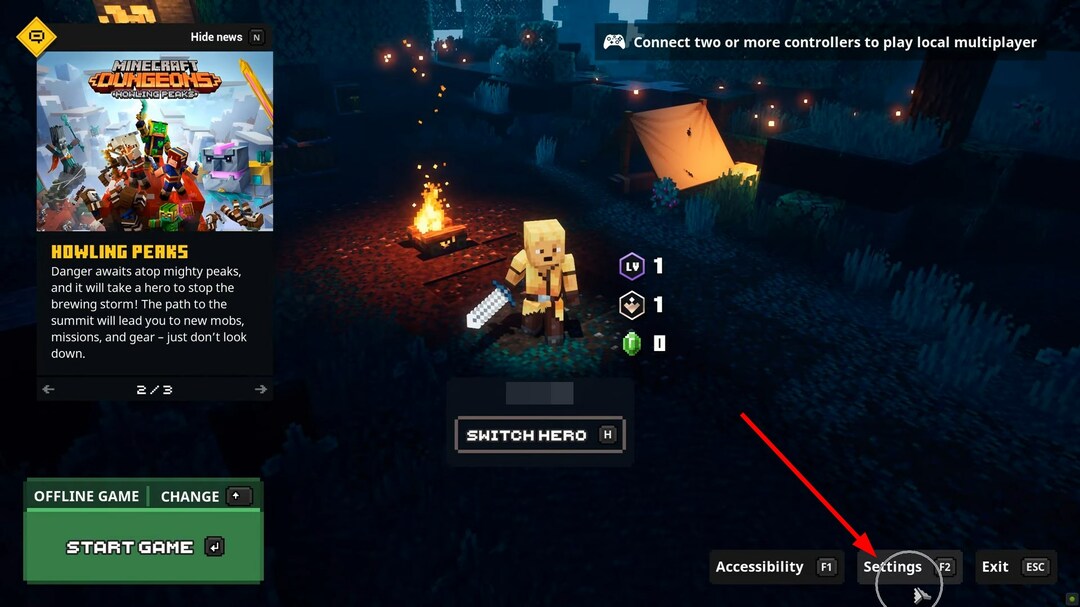
- Выбирать Дисплей / Графика.

- Нажмите на Расширенная графика.
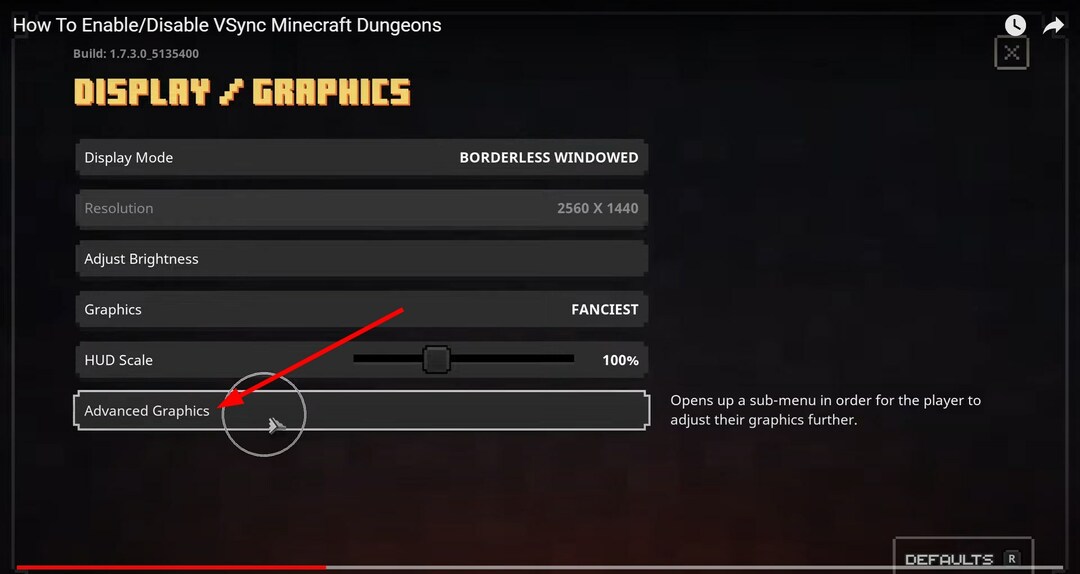
- Включить вертикальная синхронизация.
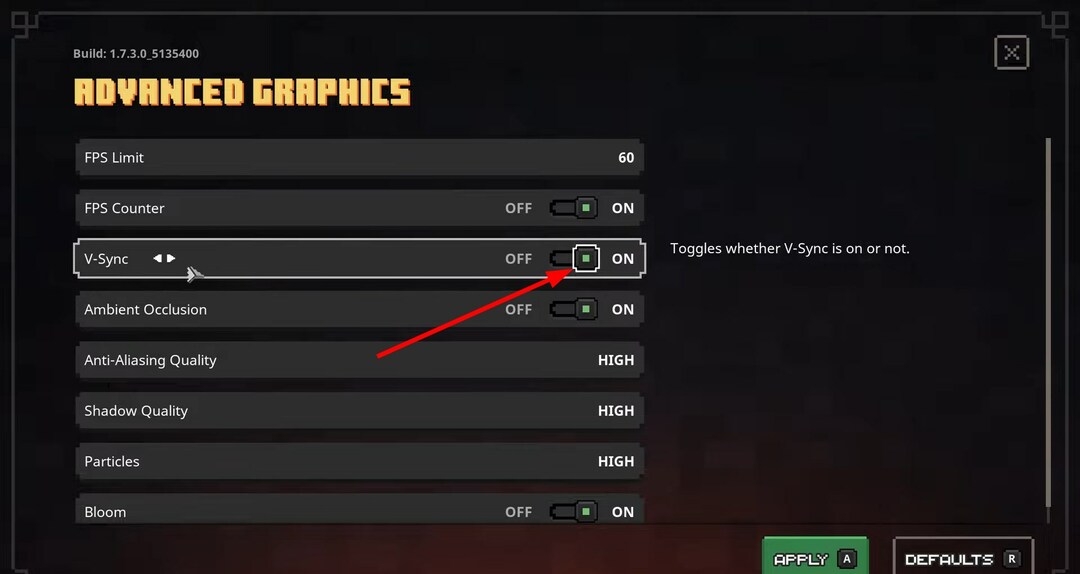
- Ударь Применять кнопка.
- Закрывать меню.
Часто проблемы с низким FPS возникают, когда есть несоответствие между монитором и видеокартой. К счастью, это можно легко исправить, включив опцию V-Sync в игре.
4. Обновите подземелья Minecraft
Игровая приставка:
- Выберите игру.
- Нажмите Параметры.
- Нажмите Проверить обновления.
Окна:
- Открыть Магазин Майкрософт.
- Нажмите на три точки в правом верхнем углу.
- Нажмите Загрузки и обновления.
- Нажмите Получайте обновления.
Xbox Series X|S и Xbox One:
- Идти к Мои приложения и игры.
- Направляйтесь к Подземелья Майнкрафт.
- нажмите Меню кнопку на контроллере Xbox.
- Выбирать Управление игрой и дополнениями.
- Нажмите Обновления.
Часто версия игры, в которую вы играете, содержит некоторые ошибки и сбои, которые вызывают несколько ошибок.
Таким образом, очень важно, чтобы у вас была установлена последняя версия игры, так как она не только обеспечивает функций, но также исправляет все ошибки, с которыми вы можете столкнуться, например проблемы с низким FPS в Minecraft. Подземелья.
5. Выделите больше оперативной памяти
- Запустить Клиент Майнкрафт.
- Направляйтесь к Установки вкладка сверху.
- Выбирать Подземелья Майнкрафт с левой стороны.
- Нажать на 3-точечный значок рядом с игрой Minecraft Dungeons с правой стороны.
- Выбирать Редактировать из раскрывающегося списка.
- Нажмите на БОЛЬШЕ ВАРИАНТОВ.
- Под АРГУМЕНТЫ JVM, вы найдете строку текста.
- Измените объем оперативной памяти, которую Minecraft Dungeon может использовать после Хмкс. Например, XMX4G означает, что Minecraft Dungeons будет использовать 4 ГБ оперативной памяти.
- Нажмите Сохранять и проверьте, устраняет ли это проблему с низким FPS или нет.
Как повысить FPS в Minecraft Dungeons?
Вот некоторые из лучших игровых настроек отображения и графики, которые вы можете применить, чтобы улучшить FPS в Minecraft Dungeons.
-
общие настройки
- Режим отображения: полноэкранный
- Разрешение: выберите немного меньше, чем ваше фактическое разрешение экрана.
- Графика: Самая быстрая
-
Расширенные настройки
- Ограничение FPS: Макс.
- Счетчик кадров в секунду: ВКЛ.
- Вертикальная синхронизация: включена
- Окружающая окклюзия: ВЫКЛ.
- Качество сглаживания: ВЫКЛ.
- Качество теней: ВЫКЛ.
- Частицы: Низкий
- Блум: ВЫКЛ.
Выделение большего количества оперативной памяти увеличивает FPS Minecraft?
Нет, но иногда да. Бывают случаи, когда, когда вы выделяете больше оперативной памяти для Minecraft, игровой процесс становится более плавным, поскольку увеличивается FPS.
Обратите внимание, что для запуска игры требуется определенный объем памяти, и если вы предоставляете больше, чем требуется, у нее будет больше оперативной памяти для правильного выполнения всех файлов.
Однако во многих случаях выделение выделенной оперативной памяти для Minecraft не поможет увеличить FPS. Вы можете попробовать увеличить конфигурацию вашего ПК, особенно GPU, чтобы увеличить FPS.
Это все от нас в этом руководстве. Мы надеемся, что это руководство помогло вам решить проблему с низким FPS в Minecraft Dungeons. Сообщите нам в комментариях, какое из быстрых исправлений решило проблему для вас.
Все еще есть проблемы? Исправьте их с помощью этого инструмента:
СПОНСОР
Некоторые проблемы, связанные с драйверами, можно решить быстрее с помощью специального инструмента. Если у вас по-прежнему возникают проблемы с драйверами, просто скачайте DriverFix и запустить его в несколько кликов. После этого позвольте ему вступить во владение и исправить все ваши ошибки в кратчайшие сроки!


![5 лучших хостингов серверов для Pixelmon [Краткое руководство]](/f/e124fc1b31d61f5bf29061580da0ae7f.png?width=300&height=460)